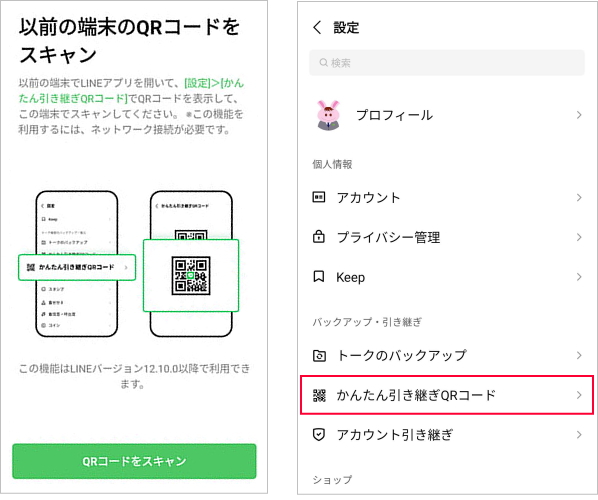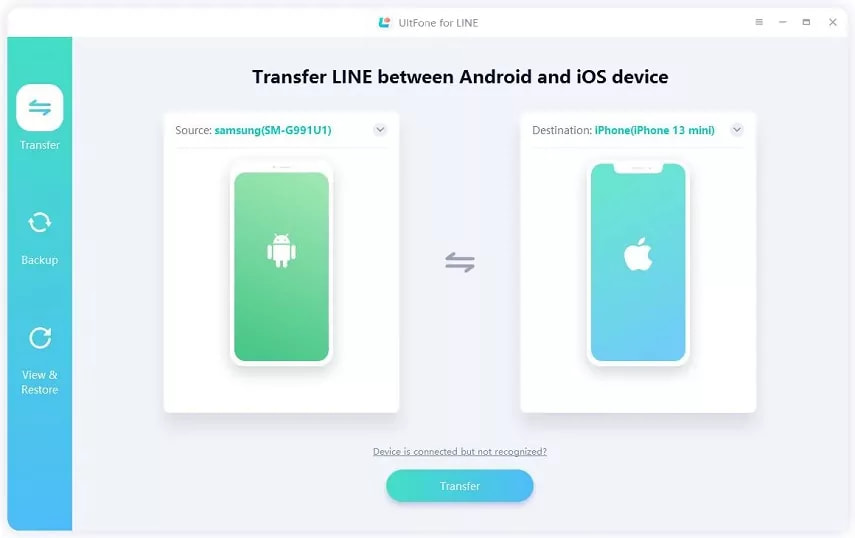LINEで写真・動画が保存できない場合の対処法を徹底解説
 Kiyoko Tōru
Kiyoko Tōru- 更新日:2024-07-11 カテゴリ: LINE 不具合
LINEは、日々のコミュニケーションを円滑にするために大変便利なツールです。その中でも、写真や動画の共有機能は特に重要です。友人や家族、同僚との思い出をすぐに共有できるだけでなく、仕事や勉強の資料として写真や動画を素早く交換できるため、多くのユーザーにとって日常不可欠な機能となっています。しかしながら、用の写真や動画が保存できない問題が発生することもあります。この記事では、LINEで写真・動画が保存できない原因と解決策について具体的に説明していきますので、ぜひ参考にしてみてください。
- Part1.LINEで写真・動画を保存できませんのはなぜ?
- Part2.「100%成功」専門的なソフトを利用して、写真・動画を確実に保存できる
- Part3.ラインの写真・動画をフォトに保存できない場合への解決策
Part1.LINEで写真・動画を保存できませんのはなぜ?
LINEで写真や動画を保存できない原因は、複数考えられます。ここでは主要な原因を6つご紹介します。
- 原因1:LINE 動画・写真の保存期間が過ぎてしまった
- 原因2:デバイスの空き容量不足
- 原因3:通信環境がよくない
- 原因4:LINEから写真へのアクセス権限を許可していない
- 原因5:LINEのバージョンが古い
- 原因6:LINEに一時的なエラーが発生する
原因1:LINE 動画・写真の保存期間が過ぎてしまった
LINEでは受信した写真や動画には保存期間が設定されています。この保存期間を過ぎてしまうと、写真や動画を保存することができなくなります。保存期間は非公表ですが、早めに確認して保存することが重要です。期限切れのメディアは復元できないため、必要な場合は再送を依頼するのが良いでしょう。
原因2:デバイスの空き容量不足
写真や動画を保存するためには、スマートフォンのストレージに十分な空き容量が必要です。デバイスの空き容量が不足している場合、LINEの写真や動画を保存できないことがあります。定期的に不要なデータを削除して空き容量を確保することが解決につながります。
原因3:通信環境がよくない
インターネット接続が不安定な場合、LINEで写真や動画のダウンロードが正常に行えず、保存できないことがあります。Wi-Fiまたはモバイルデータ通信を一度切断し、再度接続してみることが推奨されます。また、ネットワークが混雑している時間帯を避けるとよいでしょう。
原因4:LINEから写真へのアクセス権限を許可していない
スマートフォンの設定で、LINEが写真へのアクセスを許可されていない場合、LINEから写真や動画を保存することができません。設定アプリからLINEのアクセス権を見直して、写真へのアクセスを許可することで解決できます。
原因5:LINEのバージョンが古い
LINEアプリのバージョンが古くなっている場合、最新機能が利用できず、不具合が発生することがあります。LINEの写真や動画を保存できない場合、公式ストアから最新バージョンにアップデートすることをお勧めします。これにより、保存に関する問題が解決されるかもしれません。
原因6:LINEに一時的なエラーが発生する
LINEアプリには一時的なエラーが発生することがあります。この場合、通常はアプリの再起動やスマートフォンの再起動で解決できます。再起動でも問題が解決しない場合は、LINEキャッシュのクリアや再インストールも検討してください。
Part2.「100%成功」専門的なソフトを利用して、写真・動画を確実に保存できる
UltFone for LINEなどの専門的なソフトを利用することで、LINEで写真や動画が保存できない場合でも確実にデータを保護することができます。この専門ソフトを利用して、LINEで写真・動画が保存できない原因と解決策を比べてみると、一時的なエラーや空き容量の不足など、多岐にわたる問題に対処できます。特に「保存できない」場合の解決方法として非常に有効です。
UltFone for LINEの特徴
- 【異なるOS】14日以上のLINEトーク履歴を引き継ぎできる
- 【無料】LINEデータをバックアップできる
- 【選択的】LINEデータをパソコンから復元できる
◎操作手順
- 手順 1UltFone for LINEをPCにダウンロードして起動します。AndroidまたはiPhoneをPCに接続し、左の欄から「バックアップ」を選択します。
- 手順 2接続が成功したら、「即時バックアップ」をクリックします。UltFone for LINEは自動的にLINEデータのバックアップを開始し、バックアップ時間はデータのサイズに依存します。
- 手順 3 以下の画面が表示されたら、LINEのバックアップが完了したことを示します。 「バックアップを表示」をクリックすると、バックアップ内容を確認できます。

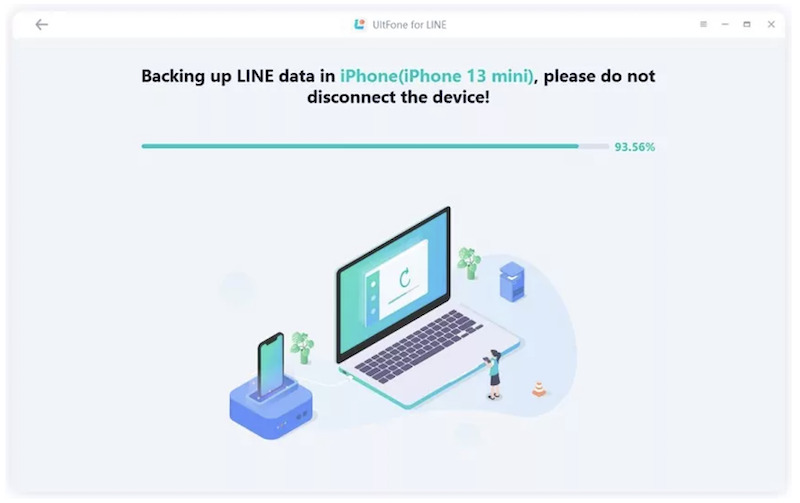

Part3.ラインの写真・動画をフォトに保存できない場合への解決策
対策1:LINE 動画・写真の保存期間を確認する
LINEで受信した写真や動画には保存期間があります。保存期間を過ぎると、データは自動的に削除されてしまうため、保存できなくなります。早めに確認し、必要な写真や動画はすぐに保存するようにしましょう。
対策2:デバイスの空き容量を確認する
スマートフォンやタブレットなど、使用しているデバイスのストレージ容量が不足していると、LINEの写真や動画が保存できない原因になります。不要なデータを削除して、空き容量を確保してください。
対策3:インターネット接続状況を確認する
インターネット接続が不安定な場合や、通信速度が遅い場合にも、LINEで写真や動画がうまく保存できないことがあります。Wi-Fiやモバイルデータ通信の接続状況を確認して、問題がある場合は改善してください。
対策4:LINEから写真へのアクセス権限を許可しているか確認する
LINEアプリがデバイスのストレージにアクセスできる権限が許可されていない場合、写真や動画を保存することができません。設定メニューからLINEに対して写真やメディアのアクセス権限を付与してください。
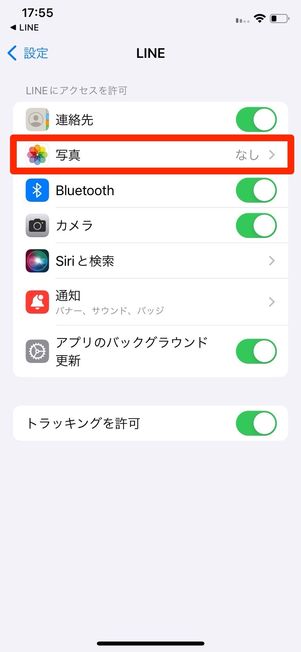
対策5:LINEを最新のバージョンにアップデートする
LINEアプリが古いバージョンであると、写真や動画の保存がうまくいかない原因となることがあります。Google PlayストアやApp StoreからLINEアプリを最新のバージョンにアップデートしてください。
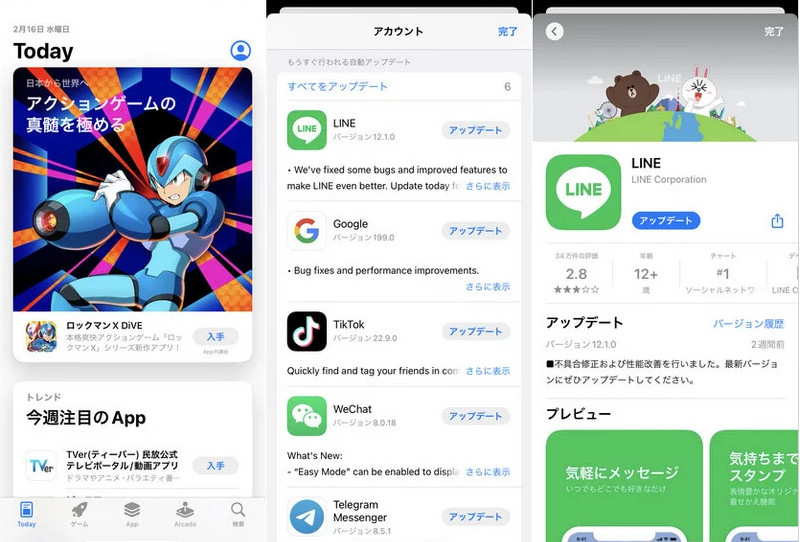
対策6:LINEアプリを再起動する
一時的なエラーによってLINEの写真や動画が保存できないことがあります。このような場合、LINEアプリを再起動することで問題が解決することがあります。アプリを一度終了し、再度起動してみてください。
これらの対策を試すことで、LINEの写真や動画が保存できない問題の多くが解決することが期待できます。
まとめ
以上、LINEで写真・動画が保存できない原因とその解決策について詳しく解説しました。特に保存期間の過ぎたデータ、通信環境の悪さ、デバイスの空き容量の不足、アクセス権限の問題、古いLINEのバージョンなど、さまざまな原因が考えられます。これらのエラーに対する具体的な対応方法も紹介しました。
さらに、UltFone for LINEなどの専門的なツールを使うことで、写真・動画を確実に保存する方法も推奨しました。このツールは、異なるOS間でのLINEトーク履歴の引き継ぎや、無料でのLINEデータのバックアップ、パソコンからの選択的なLINEデータの復元が可能です。これにより、保存期間を過ぎてもデータを安全に保存することができます。
 Kiyoko Tōru
Kiyoko Tōru